Windows10系统之家 - 安全纯净无插件系统之家win10专业版下载安装
时间:2020-09-25 14:57:39 来源:Windows10之家 作者:huahua
随着人们生活水平的不断提高,很多朋友购买了笔记本,使用笔记本是要通过无线上网的,但是很多朋友不知道win10笔记本无线网络开关怎么打开,今天小编就来跟大家说说笔记本无线网络开关打开方法吧。
win10笔记本无线网络开关怎么打开
方法一:通过"Windows移动中心"开启无线网卡WIN+X,
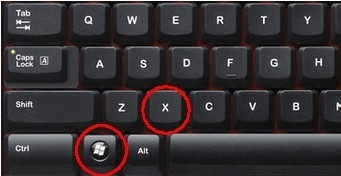
无线网络开关图-1
1.在控制面板中找到windows移动中心,然后手动开启无线网卡开关 。

笔记本无线网络开关图-2
2.无线卡关开启后,笔记本上的无线网络指示灯就会亮起来。

无线网络开关图-3
方法二:电脑快捷键组合开启无线网卡
一般来说笔记本的F1-F12键中的某个按键上会有无线网络的标志。按Fn+FX(X 该标志所对应的键就可以启动无线网卡。
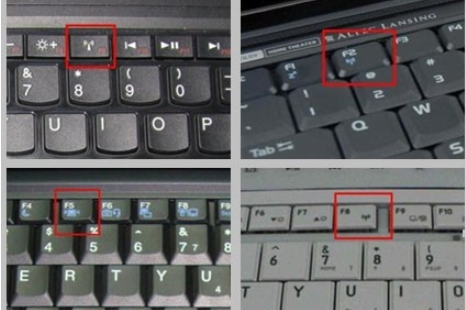
无线网络开关图-4
现在知道笔记本无线网络开关怎么打开了吧,希望对您有帮助。
相关文章
热门教程
热门系统下载
热门资讯





























